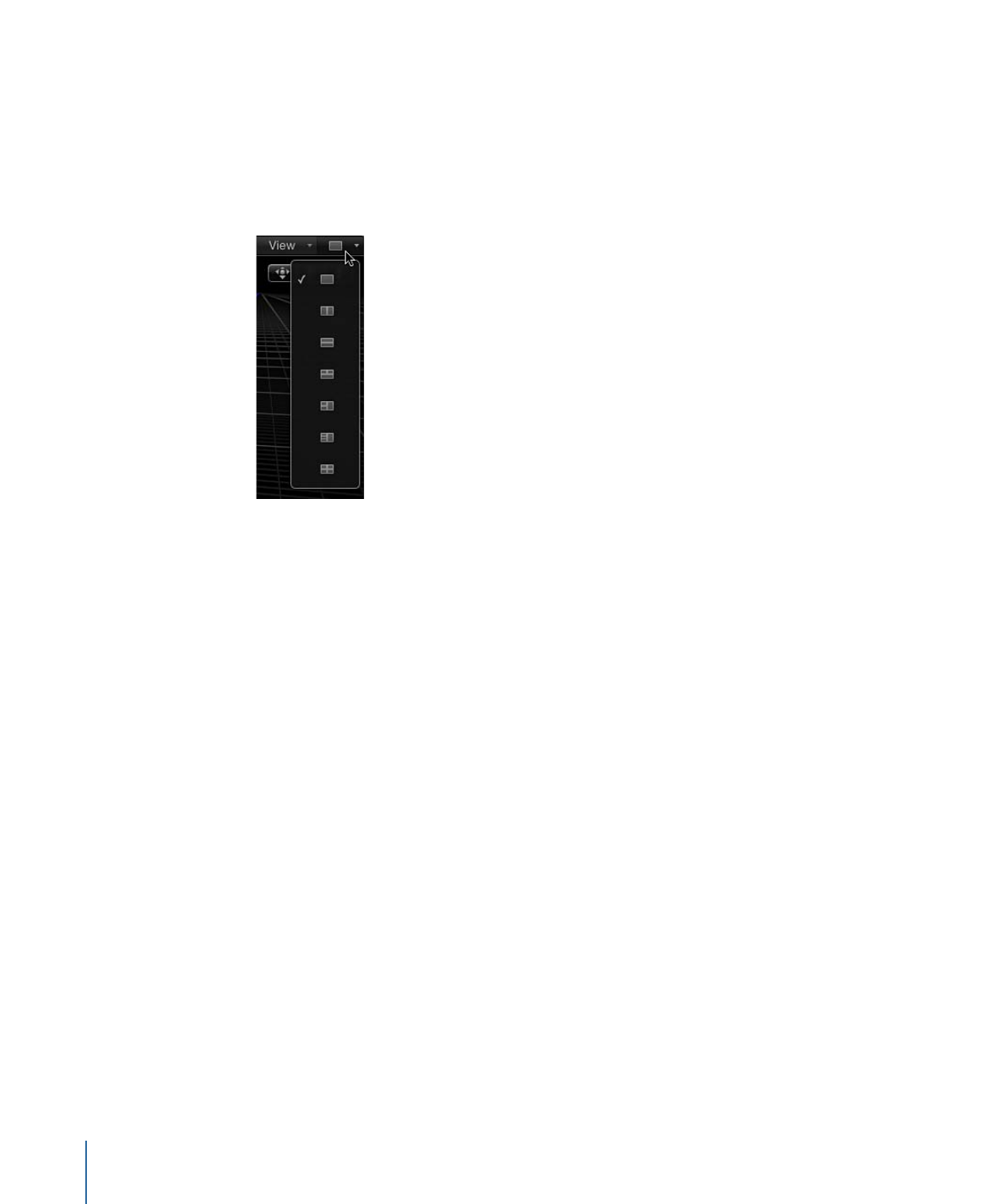
ビューポートレイアウト
「Motion」では、3D 空間でのオブジェクトの配置やアニメーションをやりやす
くするために、キャンバス内で複数のビューポートウインドウをアクティブにし
ておくことができます。ステータスバーの 3D 表示ツールのすぐ上にあるポップ
アップメニューで、7 種類のビューポートレイアウトの中から使いたいものを選
択できます。
各レイアウトは、ポップアップメニュー内でアイコンによって表されています:
• 1 つ: デフォルト設定で、キャンバス内に 1 つのビューポートウインドウが表
示されています。
• 2 つ(横並び): キャンバス内に 2 つのビューポートウインドウを横に並べた
状態で表示します。
• 2 つ(縦並び): キャンバス内に 2 つのビューポートウインドウを縦に並べた
状態で表示します。
• 3 つ(下に大ウインドウ): 3 つのビューポートウインドウを表示します。上
に 2 つのウインドウを横並びにし、下に大きなウインドウを表示します。
• 3 つ(右に大ウインドウ): 3 つのビューポートウインドウを表示します。左
に 2 つのウインドウを縦並びにし、右に大きなウインドウを表示します。
• 4 つ(右に大ウインドウ): 4 つのビューポートウインドウを表示します。左
に 3 つのウインドウを縦並びにし、右に大きなウインドウを表示します。
• 4 つ: 同じサイズの 4 つのビューポートウインドウを表示します。
キャンバス内に複数のビューポートウインドウを開くには
µ
ステータスバーの右端にあるポップアップメニューからレイアウトを選択しま
す。
選択したレイアウトでキャンバスが表示されます。
1416
第 21 章
3D 合成
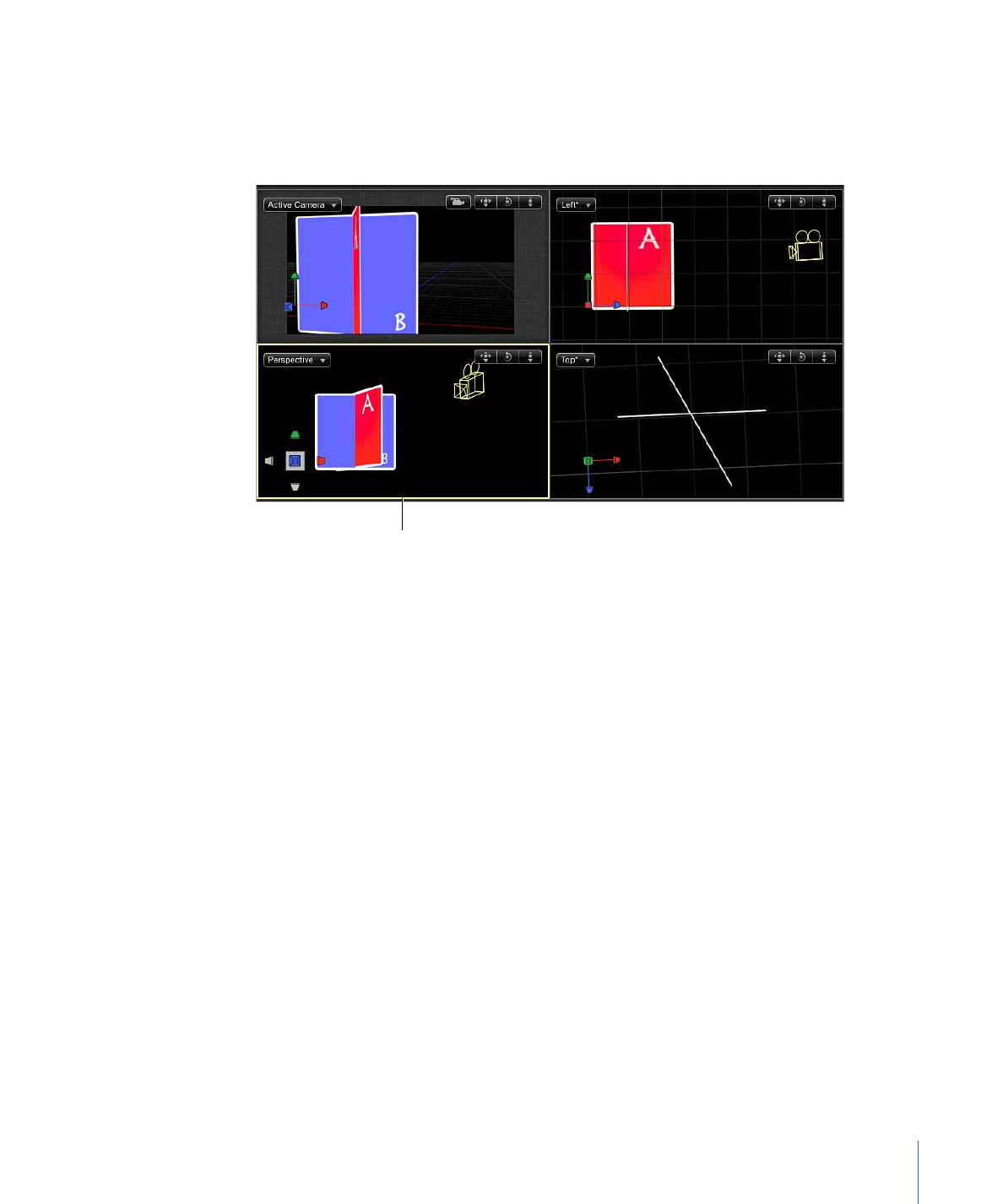
複数のビューポートを使って作業しているときは、最後にクリックしたものがア
クティブな表示になります。アクティブなビューポートは、黄色の枠線で示され
ます。オンスクリーンコントロールが表示されるのは、アクティブなビューポー
トだけです。
The lower-left view is active.
メモ: キャンバスのアクティブなビューポートは、アクティブカメラとは異なり
ます。詳しくは、「
アクティブカメラ
」を参照してください。